Los celulares vienen cada vez más modernos, debido a que los usuarios pueden preguntar alguna duda a Google Assistant. La función está habilitada para preguntar alguna duda. Aunque puede resultar incómoda debido a que se pierde la privacidad y las personas tienen la opción de desactivarla. Pero, ¿cómo hacerlo y qué pasos hay que seguir?
Los usuarios utilizan un micrófono al ingresar a la app y deben mencionar el siguiente comando. “Hey Google, ¿cómo está el clima en la ciudad de Buenos Aires?”. Una vez dichas estas palabras, la aplicación procederá con el pedido y transcribirá.
Cómo desactivar el micrófono de voz de Google en pocos pasos
Aquellas personas que desean desactivar el micrófono, pueden seguir los siguientes pasos:
- En el dispositivo Android, abrir la app Chrome.
- A la derecha de la barra de direcciones, presionar Más Organizar y luego Configuración.
- Hacer click en Configuración del sitio.
- Apretar en Micrófono o Cámara.
- Presiona para activar o desactivar el micrófono o la cámara.
Por otro lado, los usuarios pueden elegir las siguientes opciones de configuración de privacidad para la ubicación, cámara y micrófono:
- La aplicación puede usar el permiso en cualquier momento, incluso cuando no la usen.
- Permitir solo mientras usan la aplicación: estará disponible únicamente cuando la usen.
- Preguntar siempre: cada vez que ingresen a la aplicación, les pedirá que utilicen el permiso hasta que hayan terminado.
- No permitir: la aplicación no puede utilizar el permiso, incluso cuando esté en uso.
Cómo desactivar la salida de voz de Google fácil y rápido
Aquellas personas que decidan desactivar las salidas de voz, deberán seguir los siguientes pasos:
- En Toda la configuración, presionar Voz del Asistente.
- En Salida de voz, seleccionar el teléfono o la tablet.
- Hacer click en Solo con manos libres.
Cómo activar o desactivar el Asistente de Google en pantalla de bloqueo
- En el celular o tablet, los usuarios deben mencionar “Hey Google, abre la configuración de Asistente”.
- Después, deberán ir a "Toda la configuración" y hacer click en la Pantalla de Bloqueo.
- En el siguiente paso deberán activar o desactivar la opción de Permitir Asistente en pantalla de bloqueo.
Cuáles son las principales funciones de Google Asistant
Los usuarios pueden solicitar la siguiente información a Google Asistant:
- Escuchar y reproducir música.
- Realizar una llamada de teléfono.
- Consultar y enviar un mensaje corto.
- Consultar y crear una programación.
- Establecer alarmas y temporizadores.
- Buscar.
- Consultar las noticias y el tiempo.



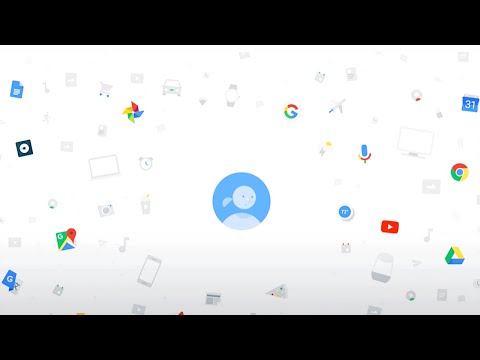







 Cerrar sesión
Cerrar sesión